Если вы хотите передать свой телефон кому-то другому, было бы неплохо запретить им открывать ваши приложения. WhatsApp, Gmail и галерея изображений могут содержать частный контент. Но не бойтесь — вы можете защитить конфиденциальную информацию от посторонних глаз и все же передать смартфон с помощью блокировки приложений.
Метод 1: лучшие приложения блокировки для Android
В Play Store есть приложения, которые можно использовать для блокировки приложений. Поисковый термин «блокировка приложения» даст десятки результатов. Мы выбрали два примера, которые не потребуют от вас слишком много разрешений. Мы более подробно рассмотрели следующее приложение:
Начнем с предупреждения: приложения для блокировки приложений не являются реальной защитой от любопытных людей, если они достаточно умны! Они часто даже не могут полностью скрыть последний просмотренный контент в приложении; самые последние сообщения могут быть быстро просмотрены до срабатывания кода.
Пока интерфейс Android и App Lock не будут лучше работать вместе, вам лучше переключиться на метод, который поставляется с заводским программным обеспечением Android. Этот метод представлен ниже.
Как отключить автозапуск приложений на Андроид?
Совет : Обязательно заблокируйте приложение настроек, потому что в противном случае находчивый человек может просто удалить блокировку приложения и обойти ее.
App Lock: отпечаток пальца вместо пароля
App Lock не позволяет нам делать скриншоты, поэтому мы объясним наши наблюдения на словах. Прежде всего, мне нравится тот факт, что приложение не требует никаких авторизаций. Мастер установки запрашивает тип блокировки: PIN-код, шаблон или отпечаток пальца. Вам не нужно снова регистрировать отпечаток пальца, поскольку приложение использует отпечаток, уже сохраненный в вашем телефоне Android. Это создает доверие, потому что это означает, что приложение не может отправить ваш отпечаток назад создателям приложения.
Вы должны предоставить свой адрес электронной почты для безопасности, но вы также можете и пропустить этот пункт. Затем приложение отправляет вас в настройки системы, где вам необходимо предоставить доступ к использованию данных. Без этого приложение не может определить, было ли оно открыто. Затем вы можете вернуться в App Lock, где вы можете выбрать приложения для блокировки. Популярные приложения, такие как «Настройки» или «WhatsApp», перечислены сверху, а остальные — в алфавитном порядке.
Когда мы попробовали его, мы заблокировали только WhatsApp. После этого мы пошли на домашний экран и запустили WhatsApp. App Lock находится поверх WhatsApp и не позволяет ему работать. Незнакомец не может отправлять сообщения или читать другие сообщения без PIN-кода, шаблона или вашего отпечатка пальца. К сожалению, App Lock реагирует недостаточно быстро.
WhatsApp все еще можно использовать в течение короткого времени, несмотря на блокировку приложения. Поэтому, если любопытный человек несколько раз открывает WhatsApp и возвращается на домашний экран, он может пролистывать ваши чаты и читать последние сообщения. Так что результаты неутешительные.
Как ограничить время работы любого приложения в смартфоне ребенка. Ставим таймер на приложения.
Способ 2: блокировка приложений с помощью инструментов, которые у вас есть
Безопасная папка Samsung
Со смартфонами Samsung вы можете хранить приложения, изображения и другие файлы в защищенной папке. Она защищена от вашего основного аккаунта отдельным кодом. Вы даже не можете получить доступ к данным в защищенной папке с помощью USB-кабеля и компьютера.
Уведомления отправляются из защищенной папки в ваш основной профиль. Роскошное меню настроек позволяет легко установить нужные параметры конфиденциальности. Взамен вы получаете защиту на системном уровне, что затрудняет работу даже находчивых шпионов.
Huawei / Honor PrivateSpace
Пользовательский интерфейс Huawei EMUI предлагает функцию, аналогичную PriveSpace. В этом случае также изображения, данные и приложения изолируются основным пользователем, но вам не нужно перемещать туда приложения. Вместо этого вы можете создать второго пользователя на своем смартфоне Honor или Huawei. Чтобы запустить защищенную область, вы просто используете палец на экране блокировки, отличный от основного профиля.
Функции Android для блокировки приложений
В отличие от приложений, функции Android работают надежно. К сожалению, они доступны не всем. Следующая функция была представлена в Android 5.0 Lollipop осенью 2014 года.
Создать учетную запись пользователя или гостя
Если приведенные выше приложения недостаточно надежны для вас, вам следует использовать параметры операционной системы. Если временный пользователь не должен использовать ваш основной профиль, вы можете быстро создать гостевую учетную запись или учетную запись второго пользователя на своем смартфоне. Вы можете сделать это с помощью кнопки, расположенной над быстрыми настройками вверху.
Просто создайте нового пользователя. У них будет свой аккаунт или вообще не будет аккаунта Google. Им будет разрешено устанавливать приложения только из Play Store, и они не смогут совершать телефонные звонки, отправлять SMS-сообщения или получать доступ к данным других. Это, конечно, также включает в себя ваши приложения. Если вы настроили его как пользователя, а не как гостя, вы можете даже регулярно передавать телефон другому человеку, который также может хранить на нем свои данные.
Заключение
Приложения блокировки приложений для Android могут быть хорошей идеей, но их влияние на безопасность не следует переоценивать. Ресурсы Android или функции производителя на уровне системы становятся глубже и труднее найти выход из положения. Тем не менее, есть причины для использования приложения для блокировки приложений, и эти методы могут вам помочь. Если у вас есть другой метод блокировки ваших приложений, сообщите нам об этом в разделе комментариев ниже. Мы всегда в поиске новых интересных приложений для Android.
Источником публикации является наш сайт mrandroid.ru
Источник: dzen.ru
Родительский контроль – 2023: блокировка телефона, приложений

Знакомо? Подарили смартфон ребенку и сразу заволновались: «А как теперь контролировать, что делает ребенок в телефоне?», «Как дистанционно отключать Интернет в школе?», «Как можно блокировать телефон ребенка на ночь, чтобы он спал, а не играл?».
Конечно, знакомо! Поэтому мы расскажем Вам о том, как поставить блокировку на телефон/планшет ребенка и вести нормальный родительский контроль. А также о том, как ограничить ребенку доступ к Интернету, играм и другим приложениям, установленным на детском устройстве.
Ладно, если речь идет о малышах, которым 3-5 лет. Они могут только играть в детские игры и смотреть мультики. В таком случае, главное, защитить своих чад от нечаянного просмотра «ненужных» видео. Для этого существуют различные бесплатные приложения. Вы все с ними знакомы – это родительский контроль «Family Link», «Kaspersky Safe Kids» и «Мои дети» (см. Лучшие приложения родительского контроля ).
А что делать, если нужна нормальная блокировка телефона/планшета, годная для детей 10-16 лет, которую они не смогут отключить за 5 секунд? Вот с такой серьезной программой для контроля подростков, мы сейчас Вас и познакомим.
Итак, представляем Вам «Родительский контроль» от VkurSe, многофункциональное приложение, которое блокирует телефон ребенка по времени и не только!
Родительский контроль VkurSe – будьте в курсе!
Программа VkurSe – это полноценный родительский контроль, блокировка телефона Андроид, приложений, сайтов, игр, а также история браузера, запись звонков, просмотр переписки, отслеживание локации и многое другое. Родители смогут полностью контролировать поведение ребенка не только в Интернете, но и в обычной жизни.
Если нужно, то иконку программы можно скрыть с рабочего стола.Но, конечно же лучше и честнее будет, если Вы сообщите об установленном контроле своему «любимому солнышку».
Мощнейший функционал родительского контроля от VkurSe позволит:
1. Блокировать телефон паролем. Вы задаете свой пароль, который будет работать параллельно с паролем ребенка, и Вы сможете заходить в телефон в любое время.
2. Блокировка игр. На телефоне ребенка Андроид Вы сможете установить время, во время которого игра будет недоступна. Данная функция идеально подходит для контроля на время уроков.
О том, как блокировать игры на телефоне ребенка, очень подробно написано в нашем руководстве, которое Вы можете взять у онлайн-консультантов. Они дадут Вам ссылку на руководство, написанное под конкретную модель телефона Вашего ребенка.
3. Блокировать сайты. На телефоне или планшете ребенка также можно установить ограничение на посещение каких-либо определенных сайтов.
4. Читать переписку. Вам будет доступна переписка ребенка по Telegram, Instagram, WhatsApp, Viber, Одноклассников, ВКонтакте и т.д.
5. Блокировать приложения. Любое установленное приложение можно заблокировать в определенное время и на заданный период, ребенок не сможет зайти в него.
И если Вы раньше не верили, что как можно блокировать приложения на телефоне ребенка, то теперь Вы точно знаете, что это действительно, правда.
6. Прослушивать запись телефонных разговоров. Файлы с записью будут переданы Вам, а Вы уже сможете либо их сохранить, либо удалить.
7. Прослушать голосовые сообщения и звонки Telegram, WhatsApp, Одноклассников, ВКонтакте и Viber.
8. Дистанционно делать запись окружающего звука. Данный родительский контроль позволит слушать разговоры ребенка, которые он будет вести возле своего телефона.
9. Видеть местоположение телефона. Родительский контроль, позволит отслеживать детей в режиме online или через определенный промежуток времени (выставите его сами). Также Вам будет доступен маршрут за целый день, неделю или месяц (см. Топ-10 лучших программ как отследить ребенка по телефону ).
10. Дистанционно перезагружать телефон или планшет Андроид.
11. Дистанционно удалять установленные приложения. Вы сможете через свой телефон заходить во внутренние папки детского телефона и удалять приложения на расстоянии.
Другими словами, наша программа чтобы блокировать телефон ребенка, позволит еще и удалять ненужные (на Ваш взгляд) приложения, которые ребёнок понаустанавливал самостоятельно без Вашего разрешения.
12. Блокировать экран и многое другое.
Вы сами видите, что функции родительского контроля от VkurSe действительно впечатляют. Особенно востребована блокировка телефона по времени для детей. Она позволяет ограничить использование телефона или планшета на время учебного процесса или ночью.
Как установить программу для блокировки телефона/планшета

В любое удобное для Вас время можно бесплатно скачать родительский контроль и установить его. Перед тем, как будет установлена программа блокировки телефона ребенка по времени, желательно ознакомиться с ее работой и настройкой.
На сайте есть инструкция по установке родительского контроля для блокировки телефона (см. Руководство ). Инструкция написана простым языком, без «тяжелых» специфических слов. Оснащена картинками (скринами) для наглядности. На скринах стрелочками показаны все шаги – что за чем нужно делать. Так что запутаться Вы не сможете.
Также есть подробное описание куда буде приходить информация (см. Описание вкладок )
Как настроить Android для ребенка: 10 практических советов
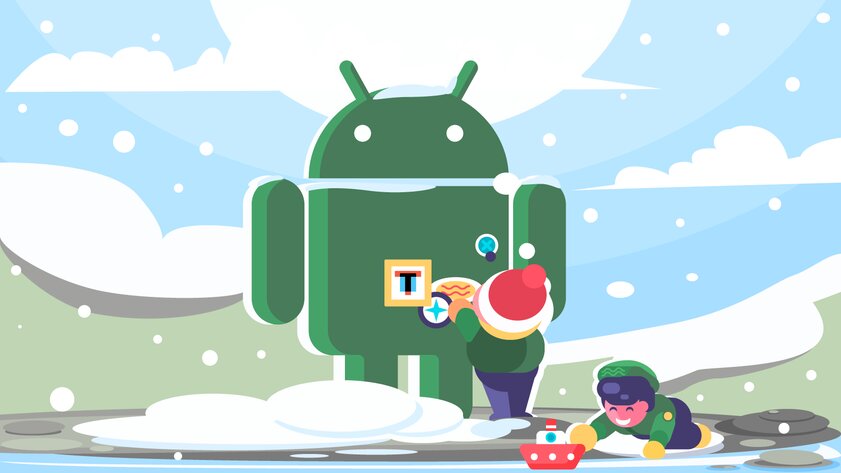
Family Link — фирменная утилита Google, предназначенная для контроля детского устройства на базе операционной системы Android (без разницы, смартфона или планшета). Оно поможет найти идеальный баланс между образовательным контентом, современными мобильными развлечениями, а также отдыхом. С помощью данного приложения получится всегда быть в курсе, как ребенок использует свое мобильное устройство, сколько времени он проводит за ним, какие приложения открывает, что ищет в сети. Программа поможет оградить его от нежелательного контента: незапланированных покупок, материалов для взрослых и не только.
Подписывайтесь на наш Телеграм
Family Link поможет создать график: до которого часа ребенок может пользоваться своим устройством, а когда ему пора спать — получится также выставить конкретное число активных часов с гаджетом в руках. Утилита также даст возможность контролировать местоположение своего чада без каких-либо дополнительных приспособлений. Важно, что взаимодействовать с девайсом на Android получится не только через устройство на базе этой же операционной системы, но и через iPhone. Если не видите смысла тратиться на дорогие «яблоки», в этом также не будет проблем. В данной статье про ключевые моменты Family Link.
Важно! Чтобы использовать Family Link, нужно два аккаунта Google: взрослый и детский. Первый у вас уже наверняка есть, а второй можно создать стандартным образом, просто указав возраст ребенка (Google рекомендует делать это до 13 лет). После этого нужно просто ввести его в ненастроенный смартфон на Android.
1. Как ограничить загрузку новых приложений из Google Play
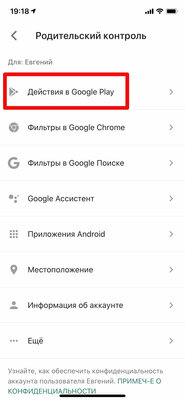
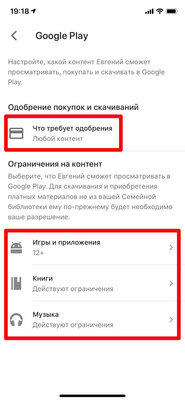
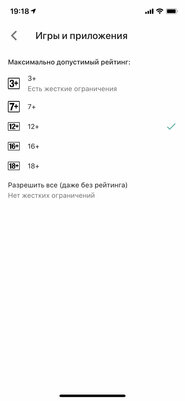
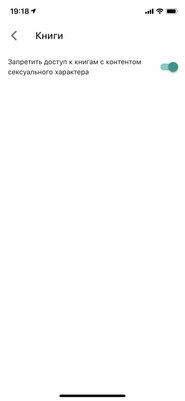
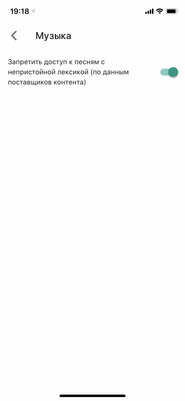
У вас есть возможность настроить, к какому контенту из Google Play будет иметь доступ ваш ребенок. По умолчанию любой запрос на скачивание программ и других материалов из фирменного магазина требует вашего одобрения. Более того, вы можете установить возрастные ограничения на загрузку игр и приложений (3+, 7+, 12+, 16+ или 18+). Вы также можете запретить книги с контентом сексуального характера, а также музыку с непристойной лексикой. Тем не менее, учтите, что данные для двух последних позиций учитываются по информации, которую предоставляет поставщик материалов, и они иногда могут не соответствовать действительности.
Как это сделать: запустить Family Link, перейти в раздел ребенка, открыть «Настройки», развернуть меню «Действия в Google Play». Здесь нужно обратить внимание на пункты «Что требует одобрения», а также выбрать варианты ограничений в пунктах «Игры и приложения», «Книги», «Музыка».
2. Как настроить фильтры для доступа к сайтам в Google Chrome
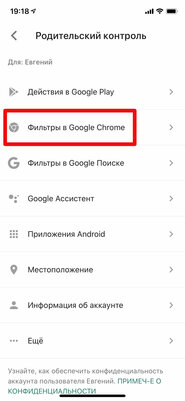
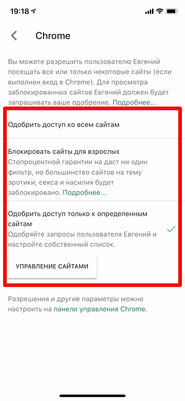
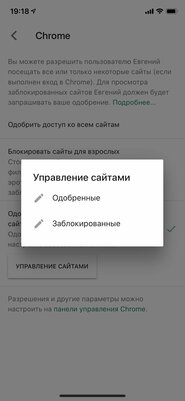
Вы можете гибко настроить доступ ребенка к сайтам, которые он может просматривать через фирменный браузер Google Chrome. У вас есть возможность разрешить ему исследовать сети всемирной паутины без каких-либо ограничений, создать черные и белые списки страниц в интернете, а также использовать автоматический фильтр браузера. Тем не менее, в последнем случае нельзя быть на 100% уверенным, что ребенок не сможет увидеть нежелательный контент. Даже сама Google в приложении Family Link отмечает, что ни один автоматический фильтр не может дать гарантированный результат.
Как это сделать: запустить Family Link, перейти в раздел ребенка, открыть «Настройки», развернуть меню «Фильтры в Google Chrome». Здесь можно выбрать один из трех вариантов: «Одобрить доступ ко всем сайтам», «Блокировать сайты для взрослых» и «Одобрить доступ только к определенным сайтам» — в двух последних пунктах есть возможность настроить одобренные и запрещенные страницы с помощью кнопки «Управление сайтами».
3. Как убрать нежелательные результаты из выдачи Google Поиска
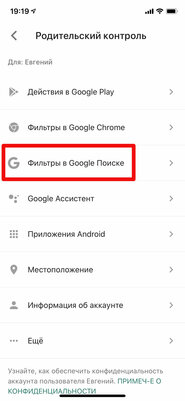
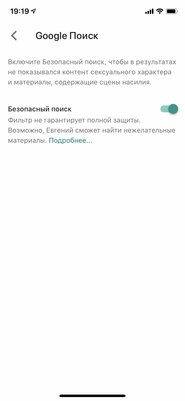
У вас есть возможность ограничить результаты, которые выдает поисковая выдача Google с помощью специального умного фильтра по имени «Безопасный поиск». Он действительно обрезает большинство страниц со сценами сексуального характера, насилием и другими нежелательными материалами. Тем не менее, как и в предыдущем пункте, это не гарантирует 100% результат.
Как это сделать: запустить Family Link, перейти в раздел ребенка, открыть «Настройки», развернуть меню «Фильтры в Google Поиске» и перевести в активное положение переключатель «Безопасный поиск».
4. Как настроить разрешения на использование Google Ассистента
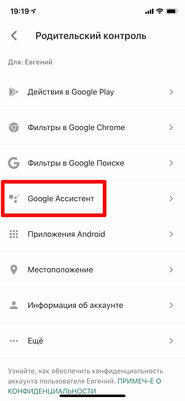
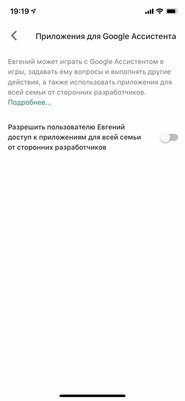
Данное меню предназначено для управления доступом Google Ассистента к возможностям сторонних приложений. У вас есть возможность ограничить его, если не уверены, что в установленном софте не попадется какой-то нежелательный контент.
Как это сделать: запустить Family Link, перейти в раздел ребенка, открыть «Настройки», развернуть меню «Google Ассистент» и перевести в необходимое положение переключатель «Разрешить пользователю доступ к приложениям для всей семьи от сторонних разработчиков».
5. Как ограничить доступ к софту от сторонних разработчиков
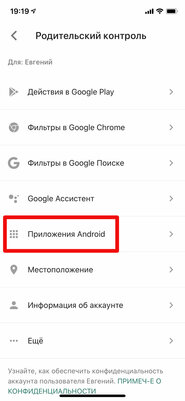
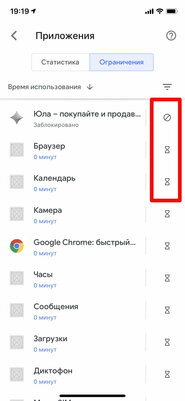
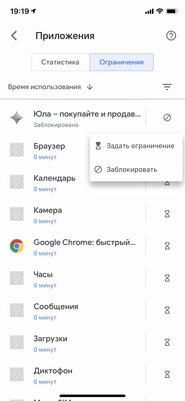
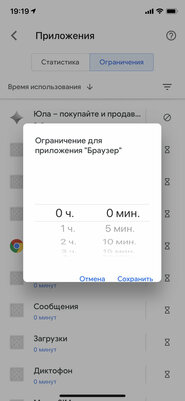
Сторонними приложениями Google называет даже фирменной софт производителя конкретного мобильного устройства. С помощью этого меню можно заблокировать как его, так и другие программы и игры, установленные на гаджет. Представьте, например, что наставили массу ограничений для Google Chrome, но на устройстве есть другой стандартный браузер от Samsung, Xiaomi или другой компании.
Конечно же, в нем можно будет открыть любые сайты — даже те, которые добавлены в черный список Family Link. Чтобы это не произошло, вы можете просто заблокировать данное приложение. Кстати, отсюда же удобно задать ограничения по времени для конкретных программ, что тоже важно — особенно для социальных сетей и мессенджеров.
Как это сделать: запустить Family Link, перейти в раздел ребенка, открыть «Настройки», развернуть меню «Приложения Android», перейти во вкладку «Ограничения», нажать на кнопку с изображением песочных часов возле необходимой программы в списке и выбрать из вариантов «Задать ограничение» (появится меню для установки лимита по времени) или «Заблокировать» (если уже заблокировано, то «Разрешить»).
6. Как активировать контроль местоположения гаджета ребенка

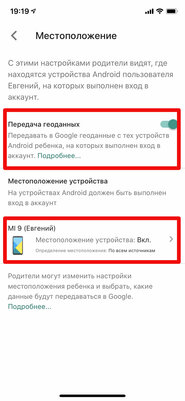

Детские умные часы с GPS для контроля местоположения ребенка теряют свою актуальность, если у него уже есть собственный смартфон или другое устройство на базе операционной системы Android. С помощью Family Link можно проверять расположение данного гаджета прямо на картах Google. Тем не менее, для начала эту возможность необходимо активировать через соответствующее меню данной утилиты.
Как это сделать: запустить Family Link, перейти в раздел ребенка, открыть «Настройки», развернуть меню «Местоположение», перевести в активное положение переключатель «Передача геоданных», перейти в меню «Местоположение устройства» и выбрать необходимый вариант из списка «Способ определения местоположения»: «По всем источникам», «По координатам сети», «По спутникам GPS».
7. Как запретить отключение отслеживания действий в Google
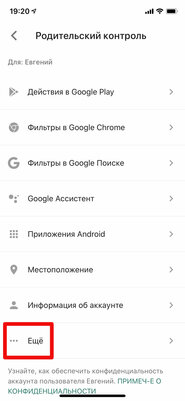
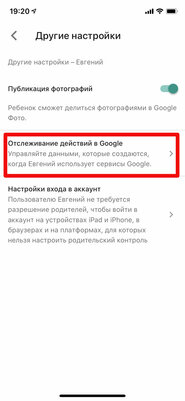
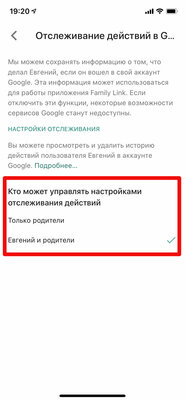
По умолчанию Google сохраняет всю информацию о действиях пользователя, которые тем или иным образом связаны с фирменными сервисами компании. Как вариант, это могут быть даже переходы в фирменном браузере Google Chrome. Через Family Link ребенку можно запретить отменять сбор этих данных, чтобы иметь доступ к ним в любой необходимый момент.
Как это сделать: запустить Family Link, перейти в раздел ребенка, открыть «Настройки», развернуть меню «Еще», выбрать пункт «Отслеживание действий в Google». Здесь нужно определить необходимый вариант в списке «Кто может управлять настройками отслеживания действий»: «Только родители» или « и родители».
8. Как установить лимиты по времени использования гаджета
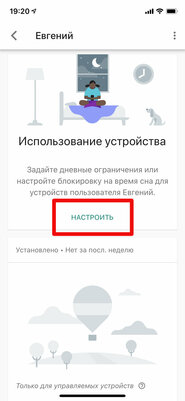
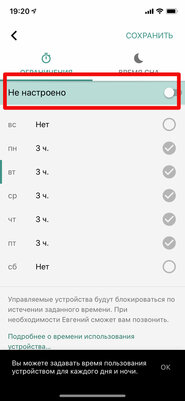
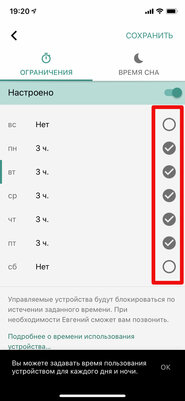
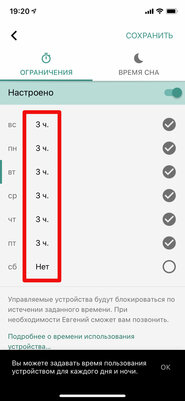
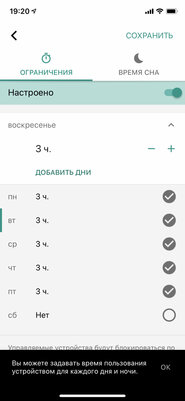
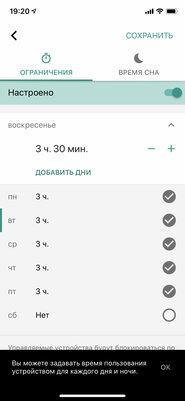
Когда поднимается вопрос, стоит ли покупать ребенку его первое мобильное устройство вне зависимости от форм-фактора, обычно сразу появляется мнение, что подрастающее поколение лучше отправить на улицу, чтобы играло с друзьями, как взрослые в глубокой «юности». Тем не менее, в XXI веке важно, чтобы человек начинал вникать в тонкости использования высоких технологий с самого детства — так ему будет куда проще в будущем. Компромиссом станет использование лимитов по количеству времени, которое ребенок может провести с устройством — час, два, три, пять и так далее.
Как это сделать: запустить Family Link, перейти в раздел ребенка, нажать на кнопку «Настроить» в меню «Использование устройства», перейти во вкладку «Ограничения», перевести в активное положение переключатель «Не настроено», перевести в активное положение переключатели выбора дней, нажать на часы возле конкретных дней, установить необходимые значения с помощью кнопок «+» и «-» — это возможно сделать с шагом 15 минут.
9. Как определить период блокировки устройства на время сна
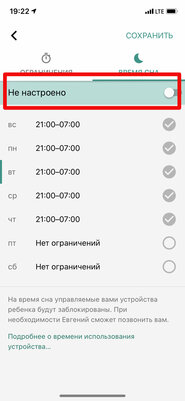
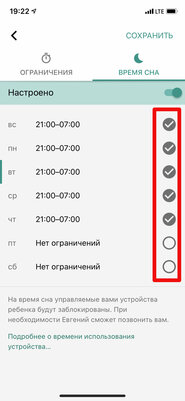
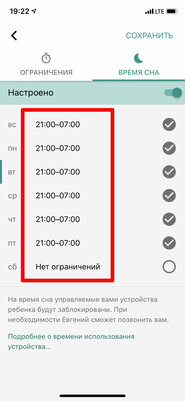
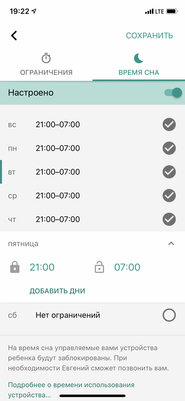
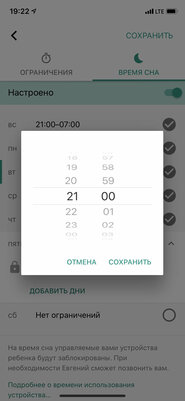
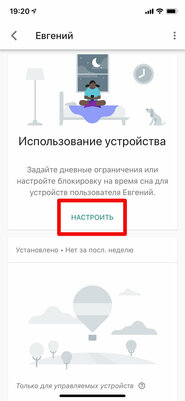
Для ребенка очень важен здоровый сон, и в Google это прекрасно понимают. Он вряд ли просто так ляжет спать, если еще не закончил прохождение очередной миссии в любимой игре или не может наобщаться со своими друзьями. Выходом станет блокирование гаджета на ночь. Доступ к его ключевым возможностям все равно останется, поэтому он сможет позвонить родителям. Но использовать дополнительные возможности уже будет невозможно.
Как это сделать: запустить Family Link, перейти в раздел ребенка, нажать на кнопку «Настроить» в меню «Использование устройства», перейти во вкладку «Время сна», перевести в активное положение переключатель «Не настроено», перевести в активное положение переключатели выбора дней, нажать на часы возле конкретных дней, установить даты начала и окончания блокировки устройства с помощью барабанных переключателей.
10. Как запретить ребенку изменение параметров смартфона
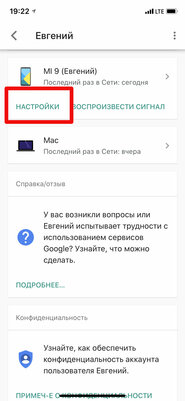
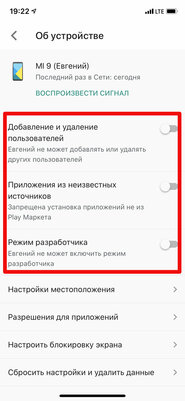
С помощью Family Link также можно запретить ребенку менять настройки устройства на базе операционной системы Android, которые могут повлиять на безопасность его использования. Это, например, касается добавления на него новых пользователей или установки софта из неизвестных никому источников. Более того, если ребенок потерял устройство, с помощью данной утилиты его можно удаленно сбросить до заводских настроек и заблокировать.
Как это сделать: запустить Family Link, перейти в раздел ребенка, выбрать вариант «Настройки» в меню устройства, перевести в необходимое положение переключатели «Добавление и удаление пользователей», «Приложения из неизвестных источников», «Режим разработчика». Здесь также можно проконтролировать доступы программ в меню «Разрешения для приложений», установить пароль на использование гаджета в меню «Настроить блокировку экрана», а также «Сбросить настройки и удалить данные», если гаджет утерян.
Подводя итоги: стоит ли оно того и что еще можно сделать
С помощью Family Link можно даже запретить ребенку выгружать свои фотографии в Google Фото и делиться ими с помощью этого облачного хранилища, а также запрашивать разрешения на вход в сервисы с помощью аккаунта Google. У утилиты вообще много интересных и полезных возможностей, но даже их огромный набор не гарантирует, что ребенок не попадет под негативное влияние злоумышленников из интернета или не посмотрит какой-то нежелательный контент. Поэтому Family Link — это лишь дополнение, которое станет отличным подспорьем для родителей и их здравого смысла.
Материалы по теме:
- Как ускорить старый Android: 7 простых и 3 продвинутых способа, которые реально работают
- Идеальный пароль от девушки, который бесполезно подсматривать. Устанавливаем на Android
- Как устанавливать старые приложения на Android 14: система блокирует их из-за безопасности
- Что нового в Android 14: обзор главных функций и скрытых изменений
- Аниме — причина, по которой нельзя переходить с Android на iOS. Убедился лично
Источник: trashbox.ru